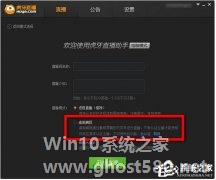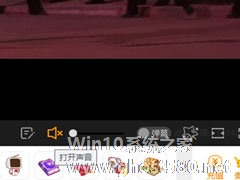-
虎牙直播怎么拉全屏?虎牙直播助手拉全屏的方法
- 时间:2024-11-23 11:38:09
大家好,今天Win10系统之家小编给大家分享「虎牙直播怎么拉全屏?虎牙直播助手拉全屏的方法」的知识,如果能碰巧解决你现在面临的问题,记得收藏本站或分享给你的好友们哟~,现在开始吧!
我们在观看虎牙直播的过程中,通常喜欢放大全屏,你知道虎牙直播助手怎么拉全屏的吗?接下来我们一起往下看看虎牙直播助手拉全屏的方法吧。
方法步骤
1、首先,打开登陆虎牙直播助手,在首页推荐的视频是不能放大观看的,如果你想要全屏观看首页推荐的直播视频的话就必须要进入其直播间才能放大观看,直接点击直播页面下方的“进入直播间”按钮或者鼠标移到画面上即可在中间显示“进入直播间”按钮,点击进入其中一个直播间即可;
2、在进入直播间内的直播画面右下角就有放大按钮了,点击即可全屏观看直播了,除此之外,还有一个小窗口模式播放,可以支持用户同时观看多个直播,而且小窗口模式下也可以直接转换成全屏模式,看下一步;

3、在小窗口模式的直播点击的软件上方的放大按钮,而原来的放大按钮变成标准播放模式了,所以小伙伴们千万不要搞混了标准模式下和小窗口模式下的全屏按钮了。

以上就是关于「虎牙直播怎么拉全屏?虎牙直播助手拉全屏的方法」的全部内容,本文讲解到这里啦,希望对大家有所帮助。如果你还想了解更多这方面的信息,记得收藏关注本站~
文★章来①自Win10系统之家,未经同意不得转载!
相关文章
-

我们在观看虎牙直播的过程中,通常喜欢放大全屏,你知道虎牙直播助手怎么拉全屏的吗?接下来我们一起往下看看虎牙直播助手拉全屏的方法吧。
方法步骤
1、首先,打开登陆虎牙直播助手,在首页推荐的视频是不能放大观看的,如果你想要全屏观看首页推荐的直播视频的话就必须要进入其直播间才能放大观看,直接点击直播页面下方的“进入直播间”按钮或者鼠标移到画面上即可在中间显示“进入直... -
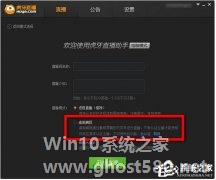
虎牙直播助手为用户提供海量游戏直播、游戏赛事直播等服务。虎牙直播助手还有个桌面捕捉功能,要怎么使用呢,下面就给大家分享具体步骤。
第一步:在直播模式中选择“桌面捕捉”,点击开始直播。
第二步:在弹出的“桌面捕捉设置”里填上游戏名称,点击确定后会加载直播工具条。
第三步:点击直播工具条上绿色的按钮即可上传画面(红色区域内的画面即为桌面捕捉的画面)。&... -

不少用户会在虎牙直播助手观看视频,虎牙直播助手是一款非常好用的视频软甲,你知道虎牙直播助手怎么上传视频的呢?接下来我们一起往下看看虎牙直播助手上传视频的方法吧。
方法步骤
1、不管是观众还是粉丝都是可以通过QQ账号、微信账号或者YY账号登陆虎牙直播助手的,然后点击软件上方的“视频管理”功能选项;
2、然后在“视频管理”功能选项中,点击上传视频,上传... -
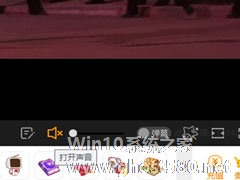
一说起虎牙直播,相信大家应该不陌生吧,它拥有大量的主播基础,而且里面功能俱全,你知道虎牙直播助手怎么关声音的吗?接下来我们一起往下看看虎牙直播助手关声音的方法吧。
方法步骤
1、首先,登陆打开虎牙直播助手,进入直播间,点击直播页面下方的音量图标,将其降到最低即可完成静音状态;
2、在将直播间的房间静音之后如果你还发现有声音的话那就是虎牙直播助手语音...